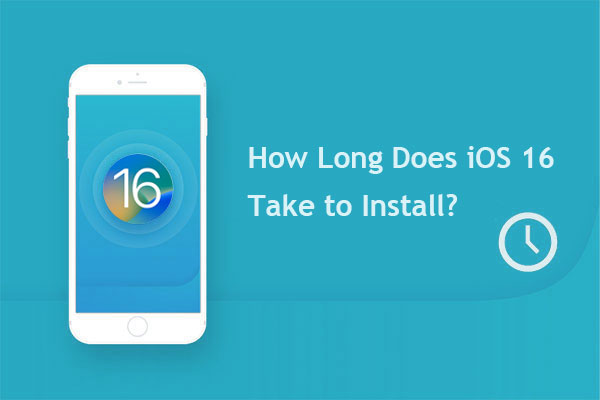
iOS 16 trae una gran cantidad de nuevas características y mejoras, mejorando la funcionalidad y la experiencia del usuario de su dispositivo Apple. Sin embargo, las actualizaciones de iOS 16 a veces pueden llevar mucho tiempo, lo que lleva a la frustración y los retrasos. Si también te preguntas – «¿Cuánto tiempo tarda el nuevo iOS 16 para instalar?“, Pase por este pasaje. Profundaremos en el tiempo total que normalmente toma completar, incluido el tiempo requerido para la preparación, la descarga y la actualización de los iOS. Además, obtendrá otros consejos útiles relacionados aquí.
Parte 1: ¿Cuáles son las nuevas características en iOS 16?
Aunque hay muchos problemas de actualización de iPhone que muchos fanáticos de Apple han criticado, debe admitirse que todavía tiene algunas características nuevas esperando su exploración. Estos son algunos de ellos:
- La aplicación de salud introduce la capacidad de rastrear los medicamentos.
- La aplicación de fitness ahora es accesible para todos los usuarios de iPhone, independientemente de tener un Apple Watch.
- Face ID ahora funciona en modo paisajista en modelos de iPhone compatibles.
- Los mensajes ahora permiten editar y eliminar mensajes enviados, así como marcar mensajes como no leídos.
- No es necesaria experiencia técnica o conocimiento profesional.
- Incluye tecnología avanzada que puede resolver la mayoría de los problemas sin pérdida de datos.
- Efectivamente te ahorra tiempo y dinero.
- Asegura altos niveles de privacidad y seguridad para su dispositivo.
- La pantalla de bloqueo ahora se puede personalizar a sus preferencias.
- El modo Focus utiliza filtros de enfoque para ayudar a eliminar el contenido de distracción dentro de las aplicaciones.
- Visual Look Up le permite extraer el sujeto desde el fondo de una imagen y copiarlo en otras aplicaciones.
- Se han realizado actualizaciones para enviar por correo, mapas, billetera, salud, dictado, siri, texto en vivo y más.
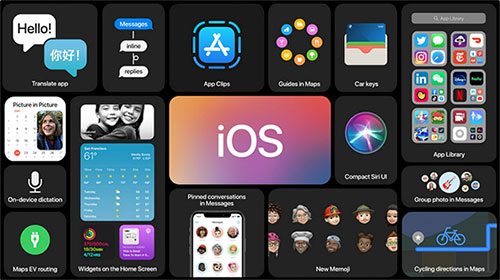
¿Te sientes inspirado? ¿No puedes esperar para actualizar a la nueva versión de iOS? Entonces podría tener curiosidad sobre: »¿Cuánto tiempo dura iOS 16?» A continuación, haremos un análisis detallado de este problema.
Puede que le interese:
Parte 2: ¿Cuánto tiempo tarda iOS 16 para instalar?
Consejo 1: ¿Cuánto tiempo se tarda en hacer una copia de seguridad del iPhone antes de la actualización de iOS 16? (Opcional)
Una copia de seguridad de iCloud puede tomar desde unos minutos hasta unas horas o días, dependiendo de su conexión a Internet, la condición de su iPhone y cuántos datos tiene que hacer una copia de seguridad. Si elige hacer una copia de seguridad de su iPhone usando iTunes, el tiempo que toma depende de la cantidad de datos de su dispositivo. Aquí, puede hacer una copia de seguridad de su iPhone a una computadora a través del asistente para iOS en menos tiempo.
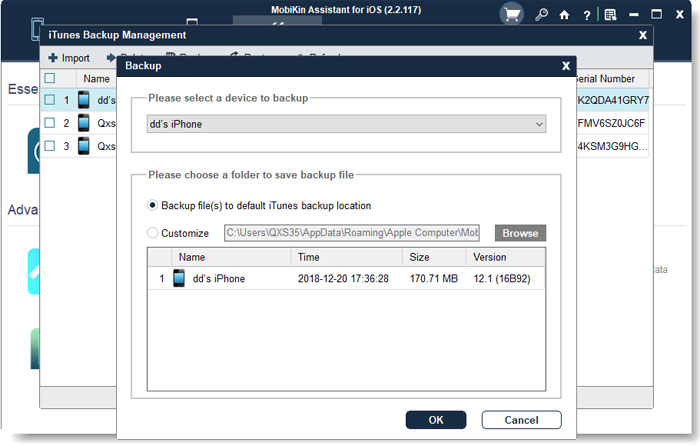
Consejo 2: ¿Cuánto tiempo tarda iOS 16 en prepararse?
Las fuentes confirman que si la velocidad de Wi-Fi es buena y estable, iOS 16 tomará 2-3 minutos para prepararse.
Consejos 3: ¿Cuánto tiempo tarda iOS 16 en descargar?
Por lo general, el tiempo de descarga de iOS 16 toma sobre 10-40 minutos. Esta vez depende de algunos factores como su conexión a Internet, cuánto espacio queda en su iPhone, etc.
Consejo 4: ¿Cuánto tiempo lleva la actualización de iOS 16 para instalar?
En los modelos de Apple más nuevos, la actualización generalmente se lleva 10-20 minutos (iOS 16). Para el iPhone 13 con iOS 15.6.1, la descarga puede terminar en menos de 10 minutos. Los dispositivos más antiguos pueden tomar más de 20 minutos.
Consejos 5: ¿Cuánto tiempo tarda en actualizar iOS 16? (Total de tiempo transcurrido)
A menudo, el proceso completo de actualización del sistema, incluida la preparación para la actualización, la descarga de los archivos necesarios y el reinicio del teléfono, puede tomar cualquier lugar desde 30 minutos a una hora. En ciertos casos, incluso podría llevar más tiempo.
Parte 3: ¿Por qué tarda tanto en instalar iOS 16?
Habiendo discutido: «¿Cuánto tiempo se tarda en actualizar a iOS 16». Pero en la práctica, la instalación de una actualización del sistema a veces puede ser un proceso que consume mucho tiempo, superando significativamente la duración mencionada anteriormente. Ahora, ahora profundicemos en las razones detrás del largo proceso de actualización percibido reportado por algunas personas:
- Los problemas del sistema inesperados están afectando el rendimiento de su iPhone, que se puede solucionar con el software profesional de reparación de iPhone como la recuperación del sistema iOS.
- El proceso de copia de seguridad de datos lleva mucho tiempo, o la herramienta de transferencia puede no ser óptima.
- Espacio de almacenamiento insuficiente en su iPhone para acomodar la descarga de iOS 16.
- Mala conexión a Internet o señal inestable que impacta el proceso de descarga.
- La velocidad de instalación puede ser más lenta en los modelos de iPhone más antiguos.
- Alta demanda de servidores de Apple mientras distribuyen la actualización de iOS 16 a millones de iPhones.
- La inclusión de nuevas características en la actualización a veces puede dar como resultado un tiempo de instalación más largo.
También puede que le guste:
Parte 4: ¿Cómo arreglar el tiempo de espera de actualización de iOS 16?
- Verifique su compatibilidad con iDevice antes de la actualización de iOS 16.
- Espere unos días después de la nueva versión de iOS para actualizar y evitar la sobrecarga del servidor.
- Asegure suficiente energía de la batería antes de actualizarse cargando al menos al 50%.
- Instale iOS 16 usando iTunes en una computadora.
- Confirme una conexión a Internet estable a través de una prueba de velocidad y verificando la funcionalidad en línea.
- Cerrar u descargar aplicaciones de fondo para asignar más recursos para la actualización. (¿El almacenamiento de su iPhone está lleno?)
- Cancele y reinicie la actualización si está atascado o tarda demasiado. Elimine el archivo de actualización si es necesario.
- Restablecer la configuración de la red de la «configuración» de iPhone.
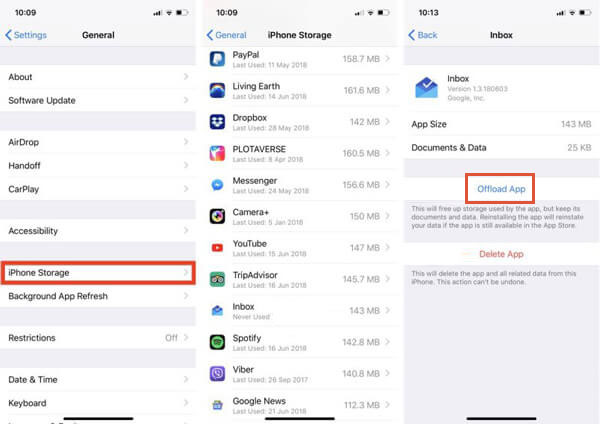
Parte 5: Cómo instalar iOS 16 rápidamente a través de la recuperación del sistema iOS (solución única)
Si está buscando acelerar la instalación de iOS 16, considere usar Recuperación del sistema iOS. Esta herramienta no solo actualiza su dispositivo Apple al último firmware de iOS sin demora, sino que también explora más de 50 posibles errores y fallas dentro de su dispositivo antes de resolverlos automáticamente. Al usar este producto, puede ahorrar tiempo y garantizar un proceso de instalación más suave.
Destacados clave de la recuperación del sistema iOS:
- Instale y actualice iOS 16.3/16.2/16.1 rápidamente y sin la necesidad de iTunes.
- Degradar de forma segura a iOS a la versión correcta sin arriesgar la pérdida de datos.
- Capacidad para manejar más de 50 problemas de iOS, incluido el iPhone, sigue reiniciando, iPhone congelado en la pantalla de bloqueo, iPhone escribiendo por su cuenta, error 9006/56/54/11/3194/8003 en iTunes, etc.
- Resuelva los problemas del sistema iOS utilizando el modo estándar o el modo avanzado.
- Work well with a whole range of iOS devices, including iPhone 14/14 Plus/14 Pro (Max), iPhone 13/13 Pro (Max)/13 mini/12/12 Pro (Max)/12 mini, iPhone 11/11 Pro/11 Pro Max, iPhone X/XR/Xs/Xs Max, iPhone 8/8 Plus, iPhone 7/7 Plus, iPhone 6/6S/6 Plus, iPod touch, iPad, etc.
- No dejará escapar su privacidad.
![]()
![]()
¿Cómo instalar iOS 16 sin iTunes usando la recuperación del sistema iOS?
Paso 1. Ejecute el programa y elija «Recuperación del sistema iOS»
Recommended Read: Cómo Activar un Nuevo iPhone: Todo lo que Necesitas Saber
Descargue e instale la herramienta de recuperación del sistema iOS en su computadora. Inicie la herramienta y seleccione la función «Recuperación del sistema iOS» en la interfaz principal.
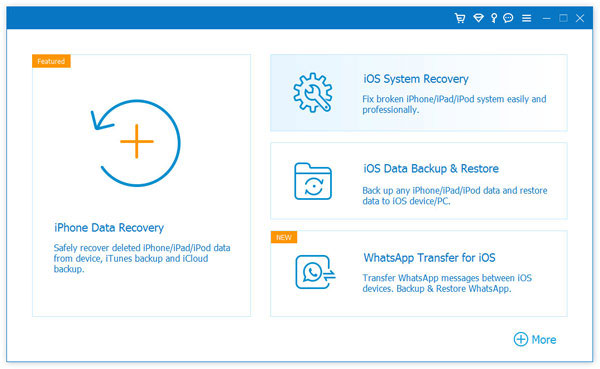
Paso 2. Lleve a su iPhone en el modo de recuperación o DFU
Enlace su iPhone a la computadora con un cable USB. Siga las indicaciones para garantizar que el producto reconozca su iPhone. Continúe con la interfaz del programa y adhiera a los pasos proporcionados para poner su iPhone en modo de recuperación o en modo DFU.
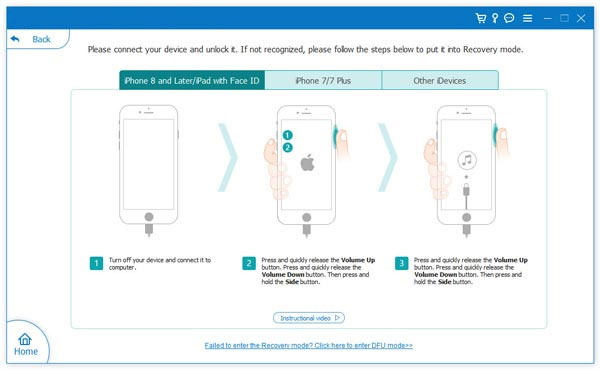
Paso 3. Descargue el firmware para su iPhone
Esta herramienta inteligente detectará automáticamente su modelo de iPhone y preparará un paquete de firmware apropiado que sea adecuado para su dispositivo.
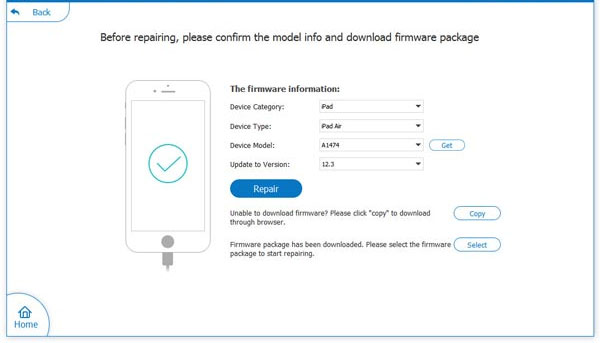
Paso 4. Instale la última versión de iOS 16 en su iPhone
Haga clic en «Reparar» para iniciar la descarga de la actualización de iOS. Descargará rápidamente el software iOS una vez que confirme el modelo de iPhone correcto y otra información necesaria. Después de completar la descarga, su iPhone se reiniciará automáticamente. Al reiniciar, verá que la última versión de iOS se ha instalado con éxito.
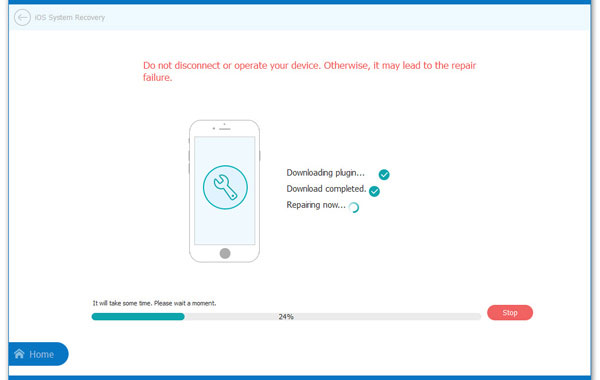
Palabras finales
Bueno, eso es todo lo que hay para la instalación de iOS 16. Finalmente, si encuentra que la tarea tarda más de lo esperado y está buscando una solución para acelerarla, tenemos una alternativa que ofrecer. Al utilizar la herramienta segura – Recuperación del sistema iOSpuede reducir significativamente el tiempo requerido para instalar iOS 16. En una palabra, esta herramienta no solo agiliza la actualización de iOS, sino que también ofrece características adicionales para que su dispositivo iOS se ejecute de manera más energéticamente. Entonces, simplemente obtenga este programa y pruébelo ahora.
![]()
![]()
